Ketahui cara mengubah iPhone anda menjadi hotspot internet yang mudah, membolehkan anda berkongsi sambungan internetnya dengan peranti lain dengan mudah.
Hotspot Segera ialah ciri Kesinambungan pada iPhone dan iPad selular yang membolehkan anda untuk menggunakan peranti itu sebagai tempat liputan internet dengan Mac anda, iPhone lain atau iPad, tanpa menaip kata laluan Wi-Fi Hotspot.
Tutorial ini menunjukkan kepada anda cara menggunakan ciri berguna ini yang melibatkan hampir sifar tambahan konfigurasi.
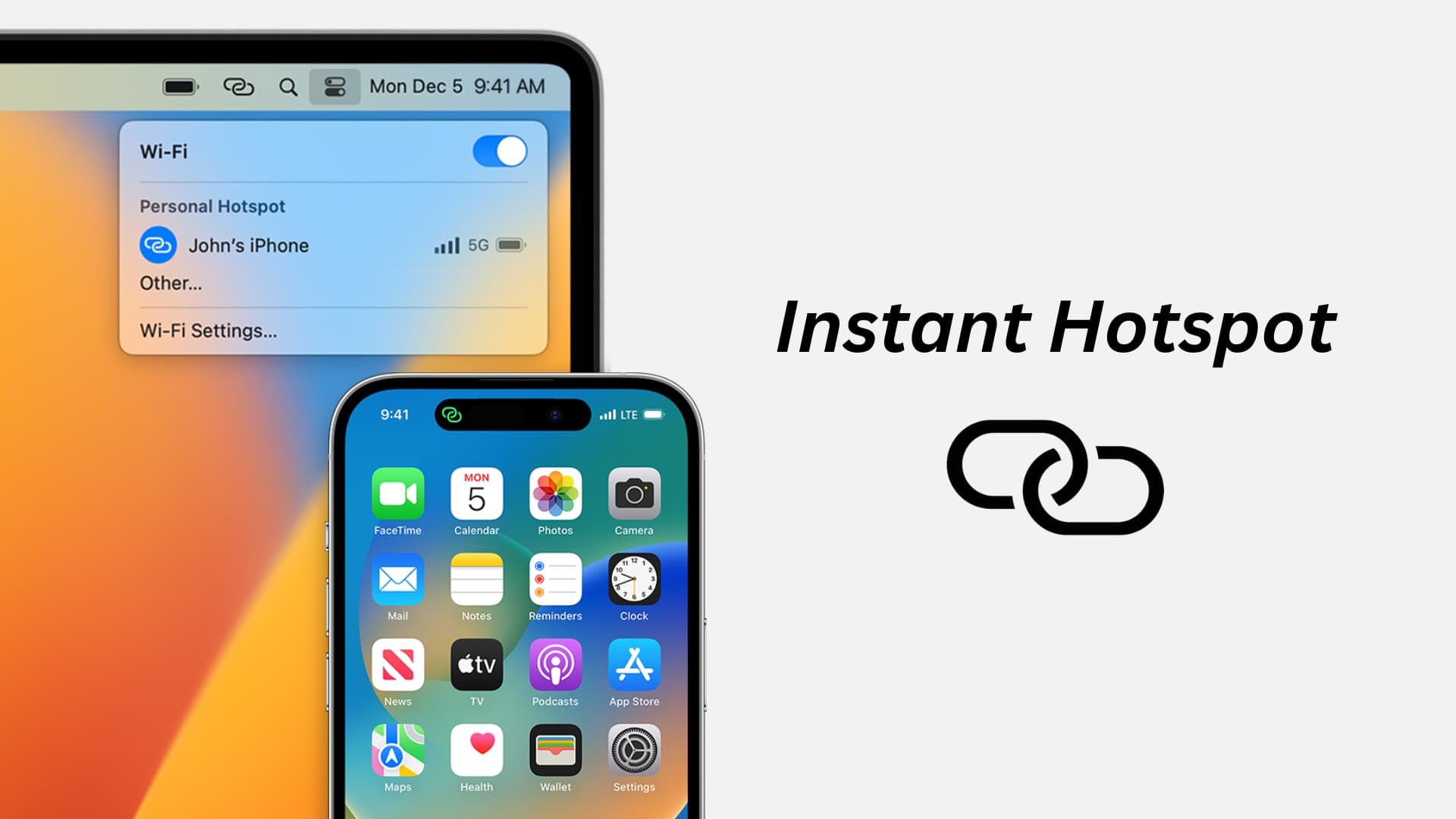
Peranti yang disokong
Peranti ini boleh berkongsi data selular mereka sebagai Hotspot Segera selagi ia menggunakan iOS 8.1 atau lebih baharu:
iPhone 5 atau model Selular iPad mini atau lebih baharu. , iPad Air atau lebih baharu, iPad (generasi ke-4) atau lebih baharu, dan semua model iPad Pro
Anda boleh menyambung ke Hotspot Segera dan menggunakannya pada:
Semua model iPhone dan iPad yang dinyatakan di atas jika ia dihidupkan iOS 8 atau lebih baru Kebanyakan Mac diperkenalkan pada 2012 atau kemudian menjalankan OS X Yosemite atau lebih baru
Sediakan Hotspot Segera
Pastikan iPhone atau iPad selular anda dan peranti yang anda mahu gunakan Hotspot Segera (Mac atau iOS lain peranti) berdekatan (dalam lingkungan ~33 kaki atau ~10 meter). Anda mesti mempunyai pelan data selular yang berfungsi pada iPhone atau iPad anda. Selain itu, pembawa mudah alih anda tidak seharusnya menyekat anda daripada menggunakan Hotspot Peribadi. Kebanyakan pembawa tidak. Hidupkan Bluetooth dan Wi-Fi pada kedua-dua peranti (yang berkongsi internetnya melalui Hotspot dan yang akan bersambung ke Hotspot). Pastikan kedua-dua peranti menggunakan Apple ID yang sama. Jika tidak, ketahui cara untuk log keluar daripada Apple ID dan log masuk semula.
Cara menggunakan Hotspot Segera
Dengan semua yang disediakan, anda boleh menyambungkan peranti Apple anda ke iPhone atau iPad selular anda Hotspot Segera dengan mengikuti langkah mudah ini:
Sambungkan Mac ke Hotspot Segera
Klik ikon Wi-Fi dalam bar menu atas atau Pusat Kawalan. Anda juga boleh pergi ke Tetapan Sistem > Wi-Fi. Anda akan melihat iPhone atau iPad selular anda muncul di bawah tajuk Hotspot Peribadi. Klik untuk menyertai Hotspotnya. Anda tidak perlu memasukkan kata laluan Hotspot Peribadi. 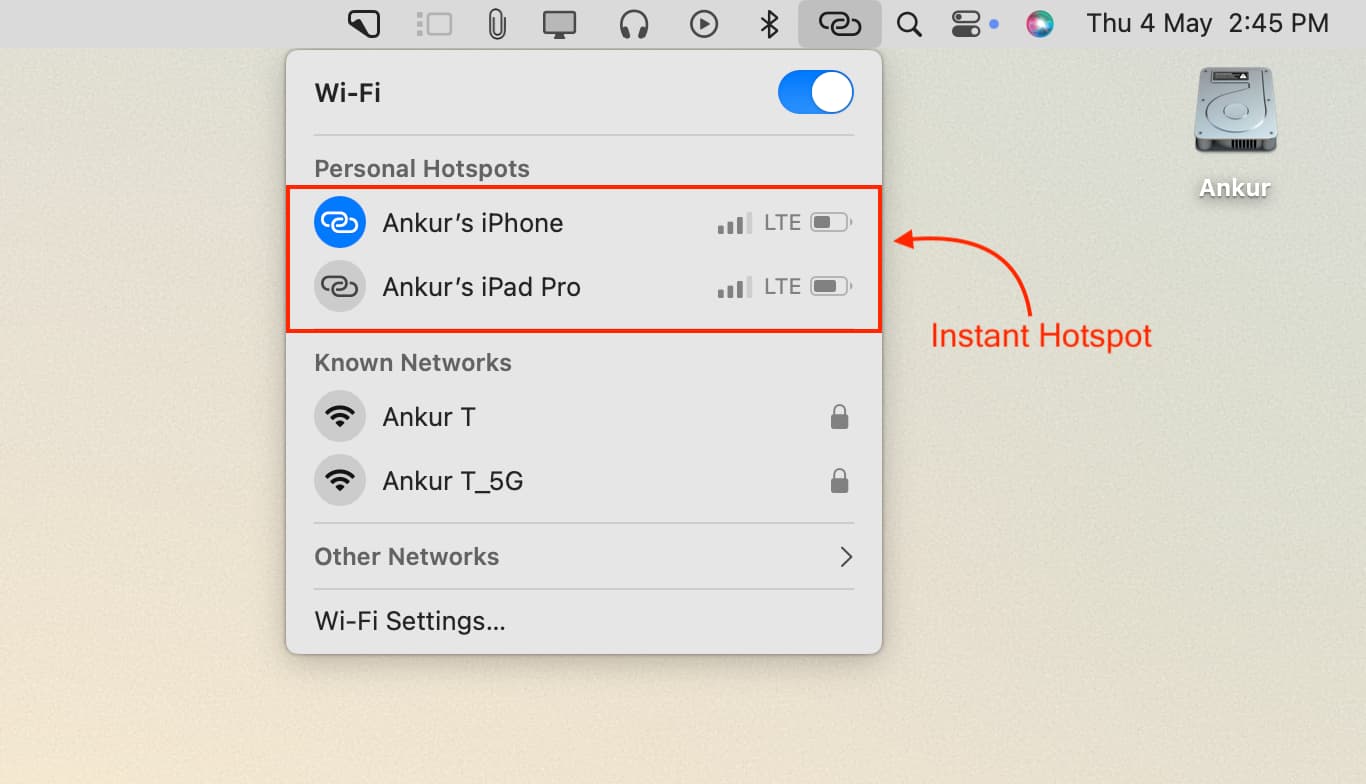
Sambungkan peranti iOS ke Hotspot Segera
Buka apl Tetapan pada iPhone, iPad atau iPod touch anda yang lain. Ketik Wi-Fi. Ketik nama iPhone atau iPad selular anda di bawah tajuk Tempat Panas Peribadi. Peranti ini akan selak pada Hotspot tanpa perlu memasukkan kata laluan. 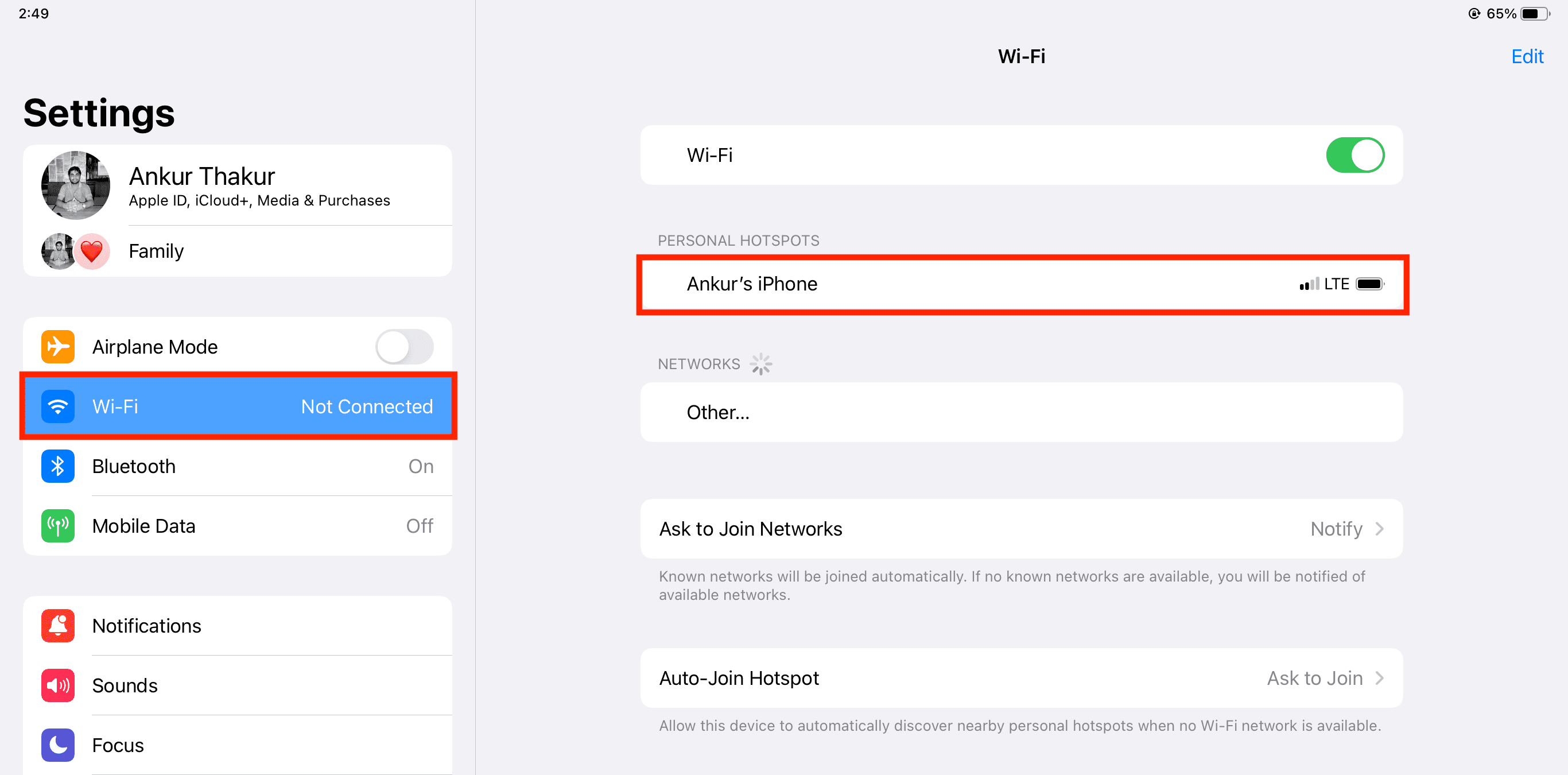
Adakah ia masih meminta kata laluan Hotspot?
Jika anda digesa untuk memasukkan kata laluan, pastikan anda memenuhi keperluan yang dikongsi di atas.
Selain itu, anda boleh pergi ke iPhone/iPad Tetapan > Hotspot Peribadi dan dayakan Benarkan Orang Lain Menyertai.
Hentikan Mac atau peranti iOS anda yang lain daripada auto-menyertai Hotspot Segera
Anda mungkin perasan bahawa Mac anda atau iPhone/iPad lain secara automatik menyertai Hotspot Segera apabila rangkaian Wi-Fi lain yang diketahui tidak tersedia. Anda boleh mengikut langkah ini jika anda mahu menghentikannya.
Lihat seterusnya: